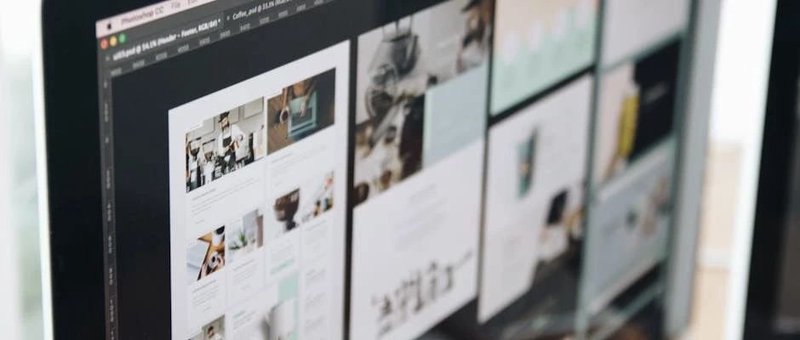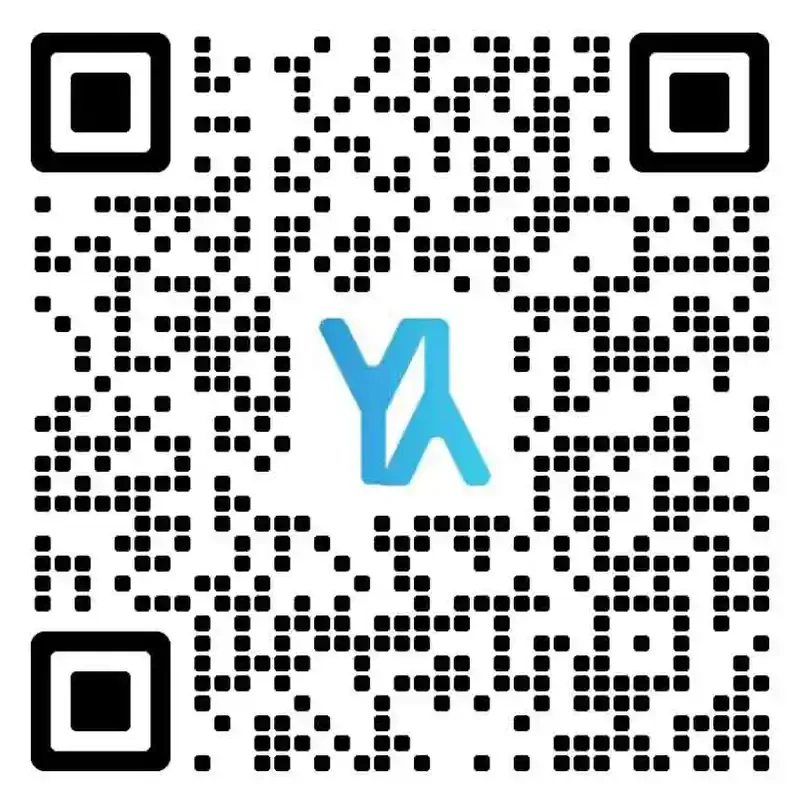在现代网站设计中,合适的字体大小对用户体验有着重要的影响。在WordPress网站上,调整字体大小是一个常见的需求。无论你是想改善排版,提升可读性,还是希望匹配品牌风格,调整字体是一个简单而重要的步骤。本文将深入探讨如何在WordPress中调整字体大小,以及各种方法的优缺点。
利用主题自定义器调整字体大小 WordPress主题自定义器是一个强大的工具,使得用户可以无需编写代码即可更改站点的外观。通过它,你可以轻松调整网站的字体大小。
步骤一:访问主题自定义器
首先,登录到WordPress后台,依次选择“外观” -> “自定义”,进入主题自定义器界面。
步骤二:查找字体设置选项
在自定义器中,查找与字体相关的选项。根据不同的主题,该选项可能在“排版”、“字体”或类似的分类下。某些高级主题可能提供专门的字体设置面板。
步骤三:调整字体大小
在找到字体选项后,你可以看到针对不同元素(如标题、正文等)的字体大小设置。调整滑块或输入字体大小数值,然后点击“发布”保存更改。
通过CSS自定义代码调整字体大小 如果主题自定义器不提供足够的选项,或者你希望更精细地控制字体大小,可以通过添加自定义CSS来实现。
步骤一:确定需要调整的元素
使用浏览器的开发者工具(如Chrome的“检查”功能)来查看网站页面元素的类名或ID,以便精确选择你希望调整的元素。
步骤二:添加自定义CSS
进入WordPress后台,依次选择“外观” -> “自定义”,在自定义器中找到“其他CSS”或“自定义CSS”选项。在这里你可以添加CSS代码。例如:
p {
font-size: 16px;
}
h1 {
font-size: 32px;
} 这个代码示例调整了段落文本和一级标题的字体大小。
步骤三:保存更改
确定CSS代码无误后,点击“发布”保存更改。
利用插件调整字体大小 对于一些用户来说,通过插件调节字体大小可能是一个更为方便的选择。插件通常提供的是一种无需编写代码的方式,且更为直观。
推荐插件
以下是一些受欢迎且功能强大的字体调整插件:
Easy Google Fonts: 允许你将Google字体与WordPress主题无缝结合,并且可以方便地调整字体大小。 TinyMCE Advanced: 提供了可视化编辑器的更多控制权,包括字体大小的调整选项。
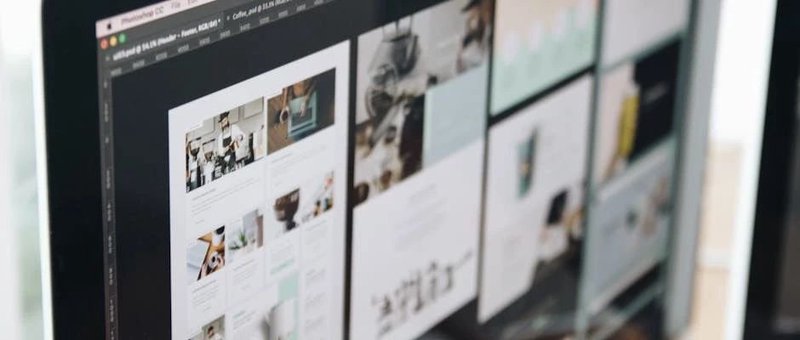
使用插件调整字体大小
以Easy Google Fonts为例:
在WordPress后台,依次选择“插件” -> “安装插件”。 搜索“Easy Google Fonts”,点击“立即安装”,然后“启用”。 安装后,进入“设置”->“Google字体”,选择你希望调整的元素,然后设置字体大小。
通过更改主题文件调整字体大小 在某些情况下,尤其是当主题限制过多时,你可能需要直接编辑主题文件来调整字体大小。这种方法涉及修改代码,因此需谨慎。
步骤一:访问主题编辑器
在WordPress后台,依次选择“外观” -> “主题编辑器”。注意: 在编辑前,建议备份文件以防止不必要的错误。
步骤二:选择正确的CSS文件
通常字体样式是在“style.css”文件中定义的。找到这个文件,然后搜索你想调整的字体属性。
步骤三:调整并保存
进行修改之后,保存文件。刷新你的网站,查看更改是否生效。
综合比较不同方法 不同的方法各有优缺点:
方法 优点 缺点
主题自定义器 简单直观,适合初学者;无需编写代码 受限于主题功能
自定义CSS 高度自定义,适合开发者 需要CSS知识,可能导致样式冲突
插件 功能强大,通常支持多种字体和样式 可能增加网站负担,需定期更新和安全检查
主题文件编辑 完全控制,可实现高级定制 不友好于非技术用户,升级主题可能覆盖更改
如何选择适合的方法 根据网站需求和维护能力选择适合的方法:
小白用户:优先尝试主题自定义器或简单插件。 有CSS基础:使用自定义CSS能提供更细致的控制。 需要完整控制:直接编辑主题文件,但要做好备份。
提升字体调整效果的建议 在调字体时,注意以下几点提升设计效果:
保持一致性:确保不同页面的字体大小一致,提升整体美观。 重视可读性:小字符会影响阅读,尤其是在移动设备上。 考虑品牌风格:字体大小应反映品牌特性,保持网站的统一风格。
通过本文的详尽攻略,无论你是WordPress新手还是老手,都可以轻松调整网站字体大小,提升用户体验。
北剑锋的专业服务 北剑锋是一家专注于WordPress建站的公司,致力于为各行业客户提供高效可靠的网站建设与维护服务。无论是网站设计、开发还是后期优化,我们的团队都能提供定制化的解决方案。通过深入了解客户需求,我们帮助企业打造具有竞争力的线上名片。如果您在WordPress建站过程中遇到任何问题或需要专业建议,欢迎选择北剑锋,我们将竭诚为您服务。
你可能还喜欢下面这些文章